Nếu bạn đã sử dụng máy tính cá nhân (PC) từ một thập kỷ trở lên, hẳn bạn sẽ quen thuộc với các chương trình hứa hẹn tăng cường hiệu suất như CCleaner, chúng tuyên bố có thể dọn dẹp, tối ưu hóa và duy trì PC của bạn. Mặc dù một số chức năng mà các chương trình này thực hiện có thể được người dùng tự làm bằng các công cụ tích hợp sẵn của Windows, nhưng nhiều chức năng khác đơn giản là không cần thiết, thậm chí có thể gây hại trên các hệ thống hiện đại. Nếu bạn đang dùng một chiếc PC đời cũ, việc “dọn dẹp bộ nhớ” hoặc xóa các tập tin rác có thể mang lại một chút hiệu quả, nhưng hầu hết người dùng nên tránh xa những giải pháp mang tính chất “thuốc an thần” này.
5. Advanced SystemCare: Đã Đến Lúc Ngừng “Chăm Sóc” Hệ Thống?
IObit là một cái tên lâu năm trong lĩnh vực tiện ích hệ thống, nhưng giống như hầu hết các công cụ của họ, Advanced SystemCare (ASC) gần như vô dụng trong bối cảnh các hệ điều hành hiện đại. Công ty này tuyên bố rằng ASC có thể “dọn dẹp PC bằng AI”, tăng tốc bằng cách giải phóng RAM và chống phân mảnh ổ đĩa, đồng thời tăng tốc độ internet của bạn. Các mô-đun khác trong ASC bao gồm cập nhật phần mềm, loại bỏ dữ liệu theo dõi từ các trang web và xóa các tệp tin rác. Đáng ngạc nhiên là không có đề cập đến chức năng “dọn dẹp registry” trong toàn bộ danh sách này.
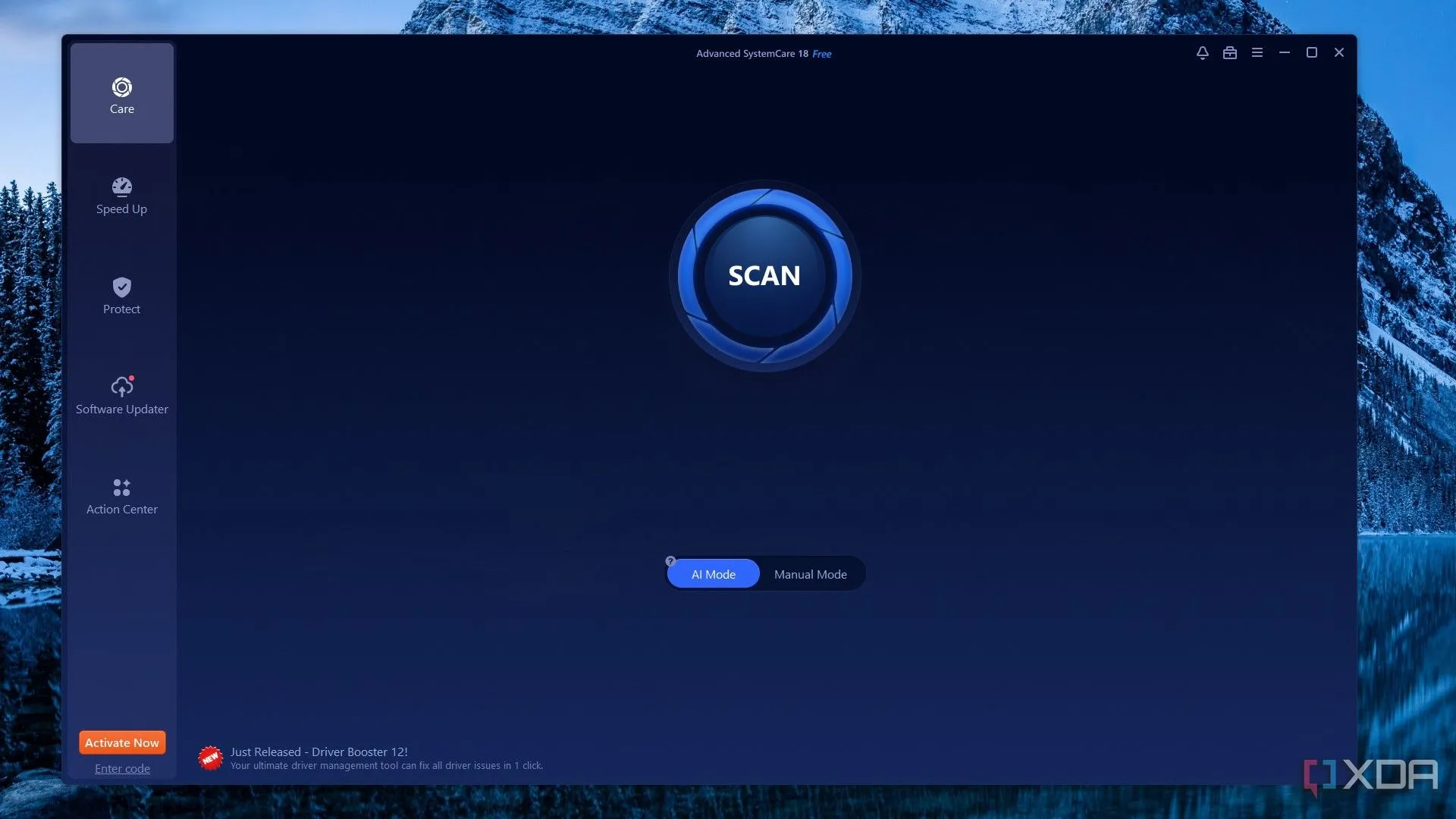 Giao diện chính Advanced SystemCare 18 Free hiển thị các tùy chọn dọn dẹp và tối ưu hệ thống
Giao diện chính Advanced SystemCare 18 Free hiển thị các tùy chọn dọn dẹp và tối ưu hệ thống
Như bạn có thể hình dung, bạn hoàn toàn có thể tự mình thực hiện hầu hết các tác vụ này trong Windows. Việc dọn dẹp các tệp tin tạm và tệp tin rác, chống phân mảnh ổ cứng và cập nhật trình điều khiển (driver) cùng phần mềm là những việc chúng ta vẫn thường xuyên làm. Hơn nữa, việc tự ý giải phóng RAM từ các chương trình chạy nền đôi khi gây hại nhiều hơn là có lợi, vì Windows đã đủ tiên tiến để tự xử lý việc quản lý bộ nhớ trên các PC hiện đại. Bạn cũng có thể cải thiện tốc độ internet bằng những mẹo thực hành đơn giản mà không cần bất kỳ chương trình của bên thứ ba nào.
Là một người dùng PC, tôi luôn muốn giữ máy tính của mình không có càng nhiều chương trình không cần thiết càng tốt, và các “tiện ích” như thế này đứng đầu danh sách đó. Advanced SystemCare chỉ là một trong số nhiều chương trình đang sống dựa trên danh tiếng cũ, vẫn cố gắng thuyết phục người dùng rằng họ cần những phần mềm này để giữ PC luôn sạch sẽ và tối ưu. Tuy nhiên, giống như các chương trình diệt virus, bạn không cần gì nhiều hơn các tính năng tích hợp sẵn của Windows để bảo vệ, dọn dẹp và tối ưu hóa hệ thống của mình.
4. Ashampoo WinOptimizer: Cần Một Công Cụ Dọn Dẹp Để Loại Bỏ Nó!
Ashampoo cũng là một trong những nhà phát triển phần mềm lâu đời nhất trong lĩnh vực này, và Ashampoo WinOptimizer là một công cụ khác được quảng cáo là để tăng tốc, tối ưu hóa và bảo vệ PC của bạn. Thực tế, tất cả những gì nó làm là cung cấp một giao diện “sạch sẽ” để xóa các tệp tin rác, vô hiệu hóa các dịch vụ nền, xóa lịch sử trình duyệt, “chống phân mảnh” registry và vô hiệu hóa telemetry trên Windows. Như bạn đã biết, bạn có thể tự mình vô hiệu hóa các dịch vụ Windows không cần thiết, quản lý dữ liệu trình duyệt và giữ nguyên registry mà không cần bất kỳ công cụ nào.
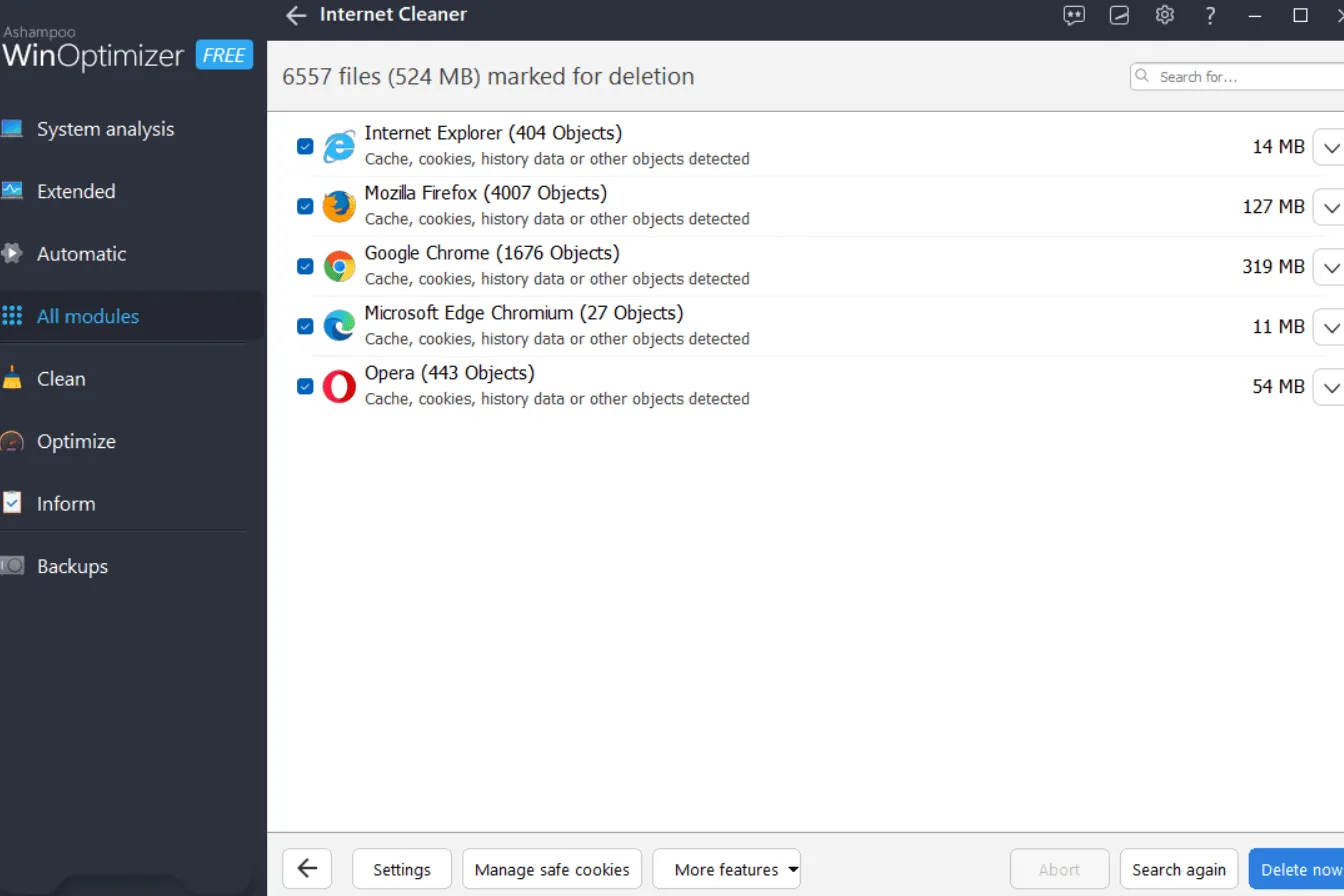 Ảnh chụp màn hình phần mềm tối ưu Ashampoo WinOptimizer với các công cụ dọn dẹp và bảo vệ máy tính
Ảnh chụp màn hình phần mềm tối ưu Ashampoo WinOptimizer với các công cụ dọn dẹp và bảo vệ máy tính
Bất kỳ cài đặt, cấu hình hay tối ưu hóa Windows nào mà WinOptimizer cung cấp chỉ là “làm màu” — bạn chỉ nên để Windows tự hoạt động bình thường ở chế độ nền. Nếu PC của bạn đột nhiên chạy chậm một cách bất thường, hãy kiểm tra nguyên nhân và tự khắc phục. Bạn không cần phải chống phân mảnh registry hay giải phóng RAM một cách “hung hăng” để đảm bảo PC của bạn hoạt động nhanh nhạy. Trong trường hợp xấu nhất, bạn có thể cần nâng cấp lên ổ SSD, cài đặt thêm RAM, hoặc cuối cùng là nâng cấp toàn bộ PC của mình.
3. CleanMem: Hãy Xóa Bỏ Ký Ức Về Công Cụ Này
CleanMem là công cụ tăng tốc PC “khôi hài” nhất trong danh sách này, vì chính các nhà phát triển của nó đã thừa nhận rằng nó gần như không làm gì để PC của bạn nhanh hơn. Tất cả những gì nó làm là giảm phân bổ bộ nhớ bằng cách đóng các tiến trình nền, vì vậy bạn có thể thấy mức sử dụng RAM thấp trong Task Manager sau khi chạy nó. Tuy nhiên, việc đơn thuần giải phóng bộ nhớ không làm tăng hiệu suất; Windows tự quản lý việc phân bổ RAM tốt hơn nhiều.
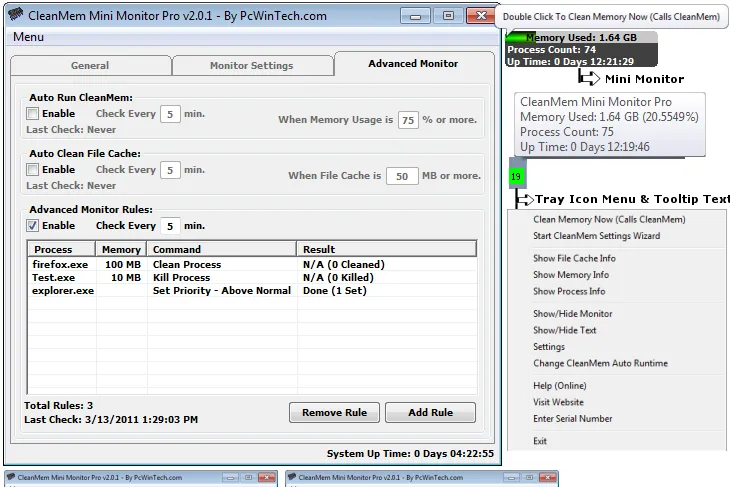 Giao diện phần mềm CleanMem cho thấy các phần khác nhau của công cụ quản lý bộ nhớ
Giao diện phần mềm CleanMem cho thấy các phần khác nhau của công cụ quản lý bộ nhớ
Hơn nữa, CleanMem có thể đóng các tiến trình cần thiết cho hệ thống của bạn. Nếu bạn đã có đủ RAM trên PC, bạn có lẽ không tìm kiếm công cụ này. Và nếu bạn đang thiếu RAM, bất kỳ cải thiện nào mà CleanMem mang lại cho hệ thống sẽ chỉ là tạm thời hoặc phải trả giá bằng việc đóng các tiến trình quan trọng khác. Một lần nữa, thay vì dựa vào các chương trình như vậy để cải thiện hiệu suất trên một chiếc PC cũ, hãy cố gắng nâng cấp RAM của bạn. Ngay cả việc thêm một thanh RAM duy nhất cũng sẽ hiệu quả hơn gấp vạn lần so với việc sử dụng CleanMem, một công cụ gần như vô dụng.
2. Razer Cortex: Phần Mềm Rác Không Cần Thiết Cho Game Thủ
Razer Cortex được quảng cáo là một công cụ tăng cường hiệu suất chơi game cho PC và laptop, với các tính năng bổ sung như dọn dẹp tệp tin rác, tăng FPS dựa trên AI, một trình khởi chạy game, và các tiện ích bổ sung cho số liệu thống kê thời gian thực cùng những thông tin chi tiết khác. Theo quan điểm của tôi, trừ khi bạn có một chiếc PC cũ hoặc cấu hình thấp có thể phần nào hưởng lợi từ việc Razer Cortex “tiêu diệt” các tác vụ nền một cách mạnh mẽ, thì nó phần lớn vẫn là bloatware (phần mềm rác). Bạn không cần AI để dự đoán các cài đặt tốt nhất nhằm tối ưu đồ họa và hiệu suất, hoặc để dọn dẹp các tệp tin rác và registry.
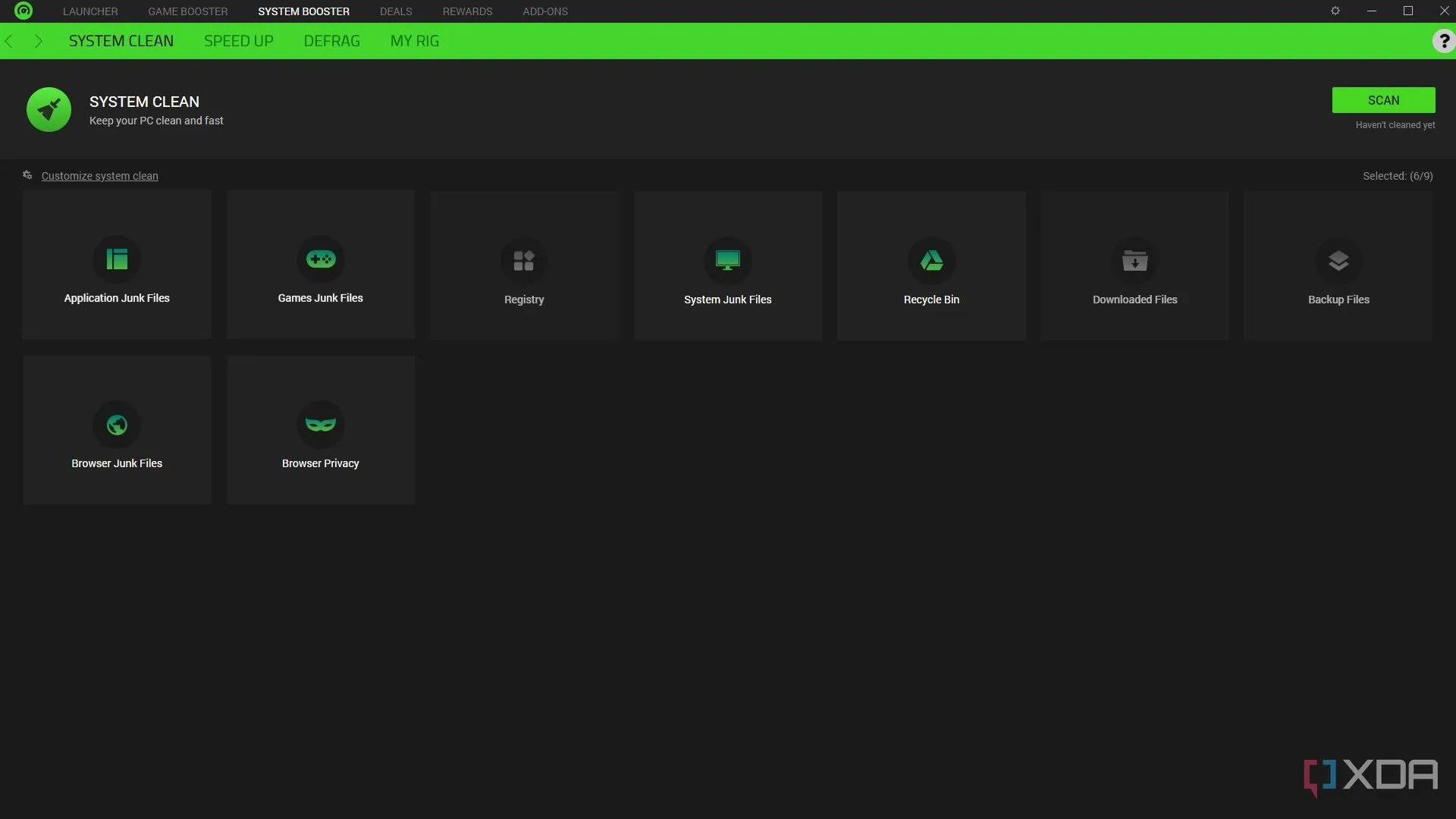 Thẻ System Booster trong phần mềm Razer Cortex, tập trung vào tăng cường hiệu suất chơi game
Thẻ System Booster trong phần mềm Razer Cortex, tập trung vào tăng cường hiệu suất chơi game
Việc sử dụng Razer Cortex để tăng FPS trên một chiếc PC cấu hình thấp có thể phản tác dụng, vì chương trình này sẽ tự tiêu thụ tài nguyên hệ thống, và trên một hệ thống yếu hơn, điều đó là hoàn toàn không nên. Mặt khác, trên một chiếc PC tầm trung hoặc cao cấp, bạn không cần sự trợ giúp từ các chương trình như vậy; bất kỳ tối ưu hóa nào bạn muốn đều có thể tự thực hiện bằng cách điều chỉnh cài đặt trong game.
1. CCleaner: Tạm Biệt Nhé, CCleaner!
Đứng đầu danh sách, CCleaner là công cụ tăng tốc hiệu suất lâu đời nhất và có lẽ là phổ biến nhất mà bạn từng nghe đến. Nó đi kèm với một trình dọn dẹp registry, trình dọn dẹp tệp tin rác, kiểm tra sức khỏe hệ thống, cập nhật phần mềm và nhiều tính năng khác. Ngày trước, tính năng nổi bật nhất của chương trình này là dọn dẹp registry, và tôi nhớ đã sử dụng nó vô số lần, bằng cách nào đó tự thuyết phục bản thân rằng PC của mình chạy nhanh hơn một chút sau mỗi lần chạy.
Thành thật mà nói, bạn không cần phải động đến registry, và tất cả các tính năng khác của CCleaner đều đã có sẵn trong Windows. Bạn có thể tự dọn dẹp các tệp tin rác, cập nhật trình điều khiển và phần mềm, kiểm tra tình trạng ổ đĩa và tối ưu hóa hiệu suất, tất cả đều có thể tự thực hiện. Hơn nữa, hầu hết các tính năng của CCleaner đều bị khóa sau tường phí (paywall), vì vậy bạn đơn giản chỉ đang thêm bloatware vào máy tính của mình khi tải công cụ này.
Tránh Xa Sự Cám Dỗ Của Các Phần Mềm “Tăng Tốc PC”
Cách duy nhất đáng tin cậy để tăng cường hiệu suất PC của bạn là tự tìm hiểu về nó. Khi đó, bạn sẽ biết nên vô hiệu hóa những chương trình và dịch vụ nền nào, nên giảm cài đặt nào trong game, và nên dọn dẹp những tệp tin nào. Việc dựa vào các công cụ của bên thứ ba để làm điều này cho bạn chỉ là đang rước thêm phần mềm rác và những kẻ “ngốn” tài nguyên vào cỗ máy của bạn. Hầu hết các tính năng của những chương trình này là không cần thiết ở mức tốt nhất, và gây hại ở mức tệ nhất. Hãy chia sẻ ý kiến của bạn về các phần mềm này bên dưới phần bình luận!


